EPLAN修改
EPLAN几个使用的小技巧,非常有用之欧阳家百创编

Eplan P8的一些小技巧 1.页名后缀由字母变数字? 选项-设置-项目-管理-页-页名-子页标识 2.修改自动连接电缆颜色? 选项-层管理-符号图形 3.取消或更改中断点不需要的关联? 改变序号双击中断点-中断点-修改序号 3.1 更改中断点的关联?项目数据-连接-中断点导航器-选择要修改-中断点分类 4.取消自动生成线的连接?用断点指令插入-连接符号-断点 5.改变图纸背境颜色?选项-设置-用户-图形的编辑-常规-修改配置(白色、黑色、灰色) 6.显示自动电缆连接?项目数据-连接-刷新7 , EPLAN部件的制作方法1、找到各个厂家产品的报价表;2、把产品的信息填写到附件中的EXCEL表格中,表格中的有颜色的地方是需要填写的(填写说明在批注中),其余的复制;3、把填好的EXCEL表格另存为CSV格式文件;4、打开EPLAN,部件管理,点击附件按钮,新数据库,然后倒入刚才的CSV文件说明:按刚才的方法制作的部件库不能完全实现EPLAN的基于对象化的画图,即通过插入设备,即可画出电气符号。
要实现这个功能需要填写“图形宏”和“功能模板”中的数据,这样工作量实在太大,而我们实际画图可先画出电路符号,然后指定产品型号,实现报表统计功能即可。
8.有一页命名过一次后,页不见,后此名不能重新命?左侧页-筛选器-可用页。
9.改变原器件颜色?选项-层管理-符号图形每个元器件的连接点的电位传递属性都可自行重新设定。
在元器件属性对话框中->符号数据/功能数据页,单击“逻辑”按钮,打开“连接点逻辑对”话框,可以为每个连接点设置“电位传递到”属性,就是定义电位传递到哪个连接点。
连接的颜色最终通过“电位定义点”来设置,执行“插入”菜单->电位定义点,将电位定义点放在导线连接上,在属性对话框中->“连接图形”页中,改变“颜色”属性即可。
这样,在执行“项目数据”菜单->“连接”->“刷新”命令进行刷新,则具有相同电位的导线连接的颜色就一致了。
EPLAN几个使用的小技能,非常有用
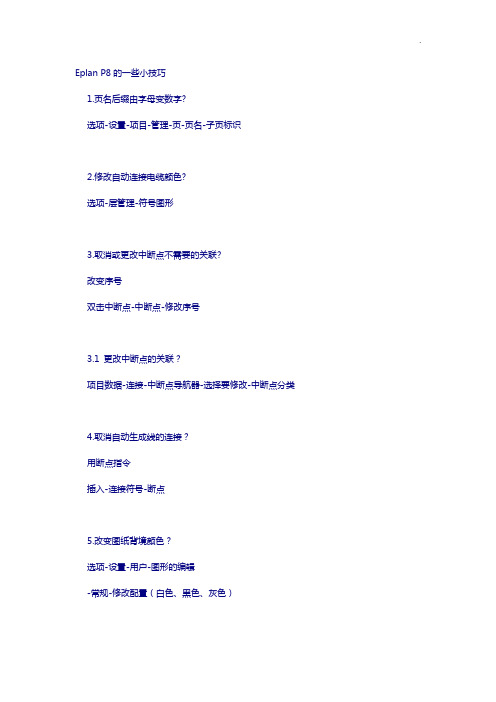
Eplan P8的一些小技巧1.页名后缀由字母变数字?选项-设置-项目-管理-页-页名-子页标识2.修改自动连接电缆颜色?选项-层管理-符号图形3.取消或更改中断点不需要的关联?改变序号双击中断点-中断点-修改序号3.1 更改中断点的关联?项目数据-连接-中断点导航器-选择要修改-中断点分类4.取消自动生成线的连接?用断点指令插入-连接符号-断点5.改变图纸背境颜色?选项-设置-用户-图形的编辑-常规-修改配置(白色、黑色、灰色)6.显示自动电缆连接?项目数据-连接-刷新7 , EPLAN部件的制作方法1、找到各个厂家产品的报价表;2、把产品的信息填写到附件中的EXCEL表格中,表格中的有颜色的地方是需要填写的(填写说明在批注中),其余的复制;3、把填好的EXCEL表格另存为CSV格式文件;4、打开EPLAN,部件管理,点击附件按钮,新数据库,然后倒入刚才的CSV文件说明:按刚才的方法制作的部件库不能完全实现EPLAN的基于对象化的画图,即通过插入设备,即可画出电气符号。
要实现这个功能需要填写“图形宏”和“功能模板”中的数据,这样工作量实在太大,而我们实际画图可先画出电路符号,然后指定产品型号,实现报表统计功能即可。
8.有一页命名过一次后,页不见,后此名不能重新命?左侧页-筛选器-可用页。
9.改变原器件颜色?选项-层管理-符号图形每个元器件的连接点的电位传递属性都可自行重新设定。
在元器件属性对话框中->符号数据/功能数据页,单击“逻辑”按钮,打开“连接点逻辑对”话框,可以为每个连接点设置“电位传递到”属性,就是定义电位传递到哪个连接点。
连接的颜色最终通过“电位定义点”来设置,执行“插入”菜单->电位定义点,将电位定义点放在导线连接上,在属性对话框中->“连接图形”页中,改变“颜色”属性即可。
这样,在执行“项目数据”菜单->“连接”->“刷新”命令进行刷新,则具有相同电位的导线连接的颜色就一致了。
eplan基本操作
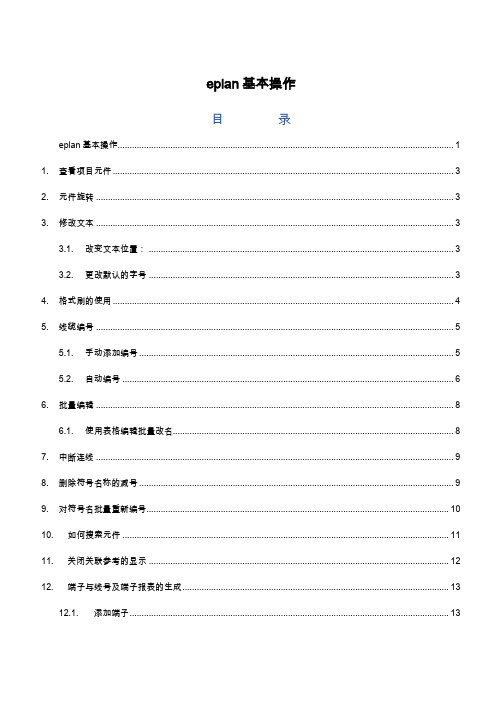
eplan基本操作目录eplan基本操作 (1)1. 查看项目元件 (3)2. 元件旋转 (3)3. 修改文本 (3)3.1. 改变文本位置: (3)3.2. 更改默认的字号 (3)4. 格式刷的使用 (4)5. 线缆编号 (5)5.1. 手动添加编号 (5)5.2. 自动编号 (6)6. 批量编辑 (8)6.1. 使用表格编辑批量改名 (8)7. 中断连线 (9)8. 删除符号名称的减号 (9)9. 对符号名批量重新编号 (10)10. 如何搜索元件 (11)11. 关闭关联参考的显示 (12)12. 端子与线号及端子报表的生成 (13)12.1. 添加端子 (13)12.2. 修改插入的端子 (13)12.3. 添加线号 (14)12.4. 查看和编辑端子属性 (17)12.5. 新建端子连接报表 (18)12.6. 报表错误的处理 (20)13. 问题汇总 (20)13.1. 双击不能改元件名称 (21)13.2. 移动元件的准确定位方法 (21)13.3. EPLAN导出AUTOCAD后复制出席异常解决 (22)13.4. 重新选择许可版本 (22)1.查看项目元件2.元件旋转放置时:元件旋转,在放入元件的时候用TAB键进行旋转,放入以后,用Ctrl+R进行旋转。
3.修改文本3.1.改变文本位置:1、修改文本位置ctrl +b,然后拖动。
(或右键“文本”-“移动属性文本”)2、若不能单独拖动,则说明几个文本固定在一起了,可以取消固定后,再移动。
3.2.更改默认的字号1、找到要更改的文字:如更改连接代号的默认大小:2、修改层信息4.格式刷的使用要想使2个元件的格式一样,可以使用格式刷:5.线缆编号5.1.手动添加编号使用工具栏上的“连接定义点”,然后输入线号。
如下:点击“连接定义点”,在未放置之前,按下键盘上的BACKSPACE键,然后选定符号,该符号即定义成了默认符号。
5.2.自动编号选中菜单栏“项目数据”-“连接”-“编号”-“放置”:(注自动编号与手段编号有冲突,不建议使用)弹出后选择“基于连接”,并设置如下进行如下设置:确定后原理图编号显示如下:再次选择“命名”,即可进行编号:6.批量编辑6.1.使用表格编辑批量改名7.中断连线把线路的自动连线从中间断开:8.删除符号名称的减号首先:【项目代号】的含义:1、高层代号,前缀符号为“=”,如=M32、位置代号,前缀符号为“+”,如+D1233、种类代号,前缀符号为“-”,如-K64、端子代号,前缀符号为“:”,如:14在“选项”-“设置”对话框中,找到“项目”-“设备”-“设备标识符”把前缀取消(一般取消“常规设备”即可):9.对符号名批量重新编号选中多个同种类型的符号进行如下操作:10.如何搜索元件Eplan使用筛选器进行元件搜索,筛选器可以自己新建并添加搜索的条件:在所有出现字段筛选的页面都可以定义新的筛选器:11.关闭关联参考的显示如何关闭和打开管理关联参考的显示:双击元件,打开元件属性,“显示”中更改。
eplan基本操作
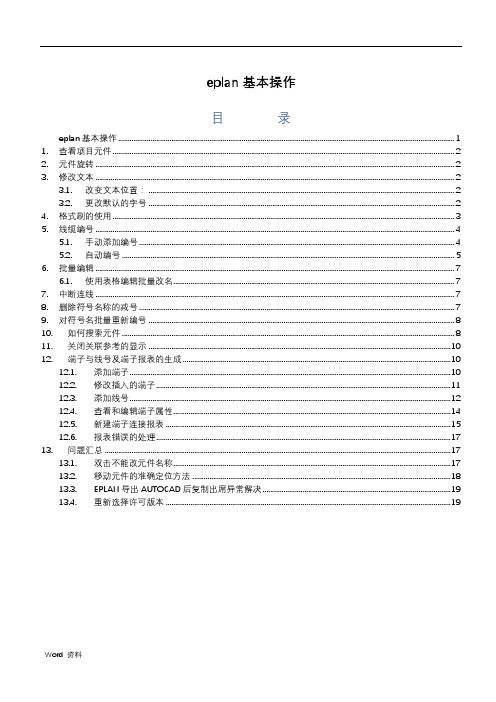
eplan基本操作目录eplan基本操作 (1)1. 查看项目元件 (2)2. 元件旋转 (2)3. 修改文本 (2)3.1. 改变文本位置: (2)3.2. 更改默认的字号 (2)4. 格式刷的使用 (3)5. 线缆编号 (4)5.1. 手动添加编号 (4)5.2. 自动编号 (5)6. 批量编辑 (7)6.1. 使用表格编辑批量改名 (7)7. 中断连线 (7)8. 删除符号名称的减号 (7)9. 对符号名批量重新编号 (8)10. 如何搜索元件 (8)11. 关闭关联参考的显示 (10)12. 端子与线号及端子报表的生成 (10)12.1. 添加端子 (10)12.2. 修改插入的端子 (11)12.3. 添加线号 (12)12.4. 查看和编辑端子属性 (14)12.5. 新建端子连接报表 (15)12.6. 报表错误的处理 (17)13. 问题汇总 (17)13.1. 双击不能改元件名称 (17)13.2. 移动元件的准确定位方法 (18)13.3. EPLAN导出AUTOCAD后复制出席异常解决 (19)13.4. 重新选择许可版本 (19)1.查看项目元件2.元件旋转放置时:元件旋转,在放入元件的时候用TAB键进行旋转,放入以后,用Ctrl+R进行旋转。
3.修改文本3.1.改变文本位置:1、修改文本位置ctrl +b,然后拖动。
(或右键“文本”-“移动属性文本”)2、若不能单独拖动,则说明几个文本固定在一起了,可以取消固定后,再移动。
3.2.更改默认的字号1、找到要更改的文字:如更改连接代号的默认大小:2、修改层信息4.格式刷的使用要想使2个元件的格式一样,可以使用格式刷:5.线缆编号5.1.手动添加编号使用工具栏上的“连接定义点”,然后输入线号。
如下:注:如何更改“连接定义点”的默认图形:点击“连接定义点”,在未放置之前,按下键盘上的BACKSPACE键,然后选定符号,该符号即定义成了默认符号。
eplan默认路径修改方法
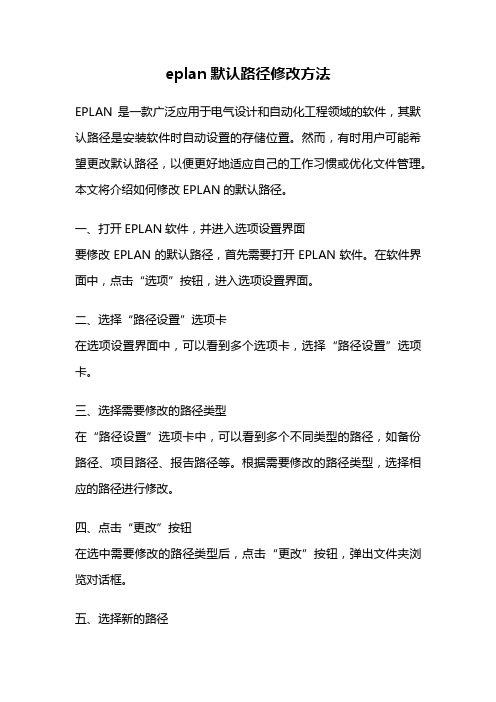
eplan默认路径修改方法EPLAN是一款广泛应用于电气设计和自动化工程领域的软件,其默认路径是安装软件时自动设置的存储位置。
然而,有时用户可能希望更改默认路径,以便更好地适应自己的工作习惯或优化文件管理。
本文将介绍如何修改EPLAN的默认路径。
一、打开EPLAN软件,并进入选项设置界面要修改EPLAN的默认路径,首先需要打开EPLAN软件。
在软件界面中,点击“选项”按钮,进入选项设置界面。
二、选择“路径设置”选项卡在选项设置界面中,可以看到多个选项卡,选择“路径设置”选项卡。
三、选择需要修改的路径类型在“路径设置”选项卡中,可以看到多个不同类型的路径,如备份路径、项目路径、报告路径等。
根据需要修改的路径类型,选择相应的路径进行修改。
四、点击“更改”按钮在选中需要修改的路径类型后,点击“更改”按钮,弹出文件夹浏览对话框。
五、选择新的路径在文件夹浏览对话框中,选择新的路径作为默认路径。
可以通过浏览文件夹或手动输入路径的方式进行选择。
六、确认路径修改选择完新的路径后,点击对话框中的“确认”按钮,完成路径修改。
七、保存修改在选项设置界面中,点击“确认”按钮,保存对路径的修改。
八、重启EPLAN软件为了使修改生效,需要重新启动EPLAN软件。
九、验证路径修改是否生效重新打开EPLAN软件后,可以通过新建项目或保存文件的方式来验证路径修改是否生效。
如果新建项目或保存文件时,默认路径已经变为修改后的路径,则说明路径修改成功。
总结:通过以上步骤,我们可以很容易地修改EPLAN的默认路径。
这样做的好处是能够更好地管理和组织EPLAN中的文件,提高工作效率。
但需要注意的是,修改路径时要确保选择的路径是有效的,并且要谨慎操作,避免误操作导致文件丢失或损坏。
需要提醒的是,路径修改只会影响新建项目或保存文件的默认路径,对已有项目或文件的路径不会产生影响。
如果需要修改已有项目或文件的路径,可以通过EPLAN软件中的相应功能进行操作。
eplan如何编辑自己想要的封面
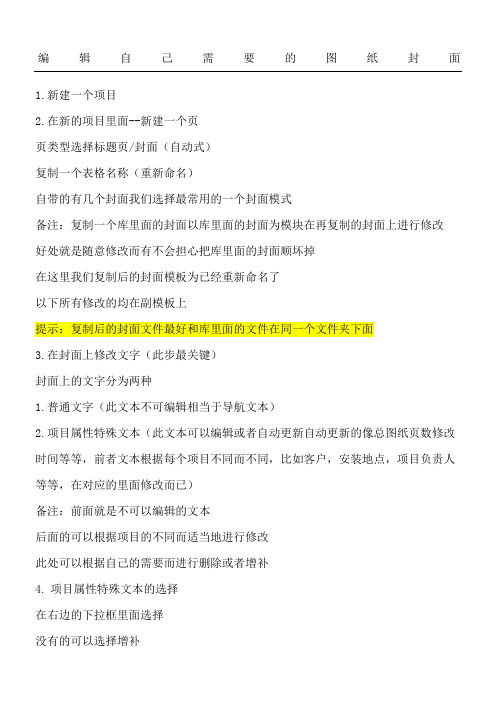
编辑自己需要的图纸封面1.新建一个项目2.在新的项目里面--新建一个页页类型选择标题页/封面(自动式)复制一个表格名称(重新命名)自带的有几个封面我们选择最常用的一个封面模式备注:复制一个库里面的封面以库里面的封面为模块在再复制的封面上进行修改好处就是随意修改而有不会担心把库里面的封面顺坏掉在这里我们复制后的封面模板为已经重新命名了以下所有修改的均在副模板上提示:复制后的封面文件最好和库里面的文件在同一个文件夹下面3.在封面上修改文字(此步最关键)封面上的文字分为两种1.普通文字(此文本不可编辑相当于导航文本)2.项目属性特殊文本(此文本可以编辑或者自动更新自动更新的像总图纸页数修改时间等等,前者文本根据每个项目不同而不同,比如客户,安装地点,项目负责人等等,在对应的里面修改而已)备注:前面就是不可以编辑的文本后面的可以根据项目的不同而适当地进行修改此处可以根据自己的需要而进行删除或者增补4.项目属性特殊文本的选择在右边的下拉框里面选择没有的可以选择增补5.修改封面的内容比如修改电话传真公司名称网址等点击项目--菜单栏的项目--项目属性初学者难点:1.在弹出的菜单栏里面有的有好几个电话或者好几个地址不知道选择在哪一栏里填写为了准确填写我们还得返回修改封面属性记处其连接地址创建着:电话-----在项目属相里面找到与之相对应的内容在后面填写自己的电话即可2.有时候找不到与之对应的内容怎么办比如比如上用户增补说明1找不到解决方法:在项目属性里面自己新建添加(解释下为什么没有1,2呢因为已经添加过了所有1,2被挪走了)结果:在用户增补说明1后面填写自己想要的内容这里是公司网址3.有时候还是找不到与之对应的内容怎么办比如项目描述和项目编号解决办法:配置里面再选择--在自己想要的内容打钩偏可至此:封面上的内容基本填写完毕备注:图片随意可以插入。
EPLAN几个使用的小技巧,非常有用.
18、如何调整元件与相关触点间的距离? 双击(属性)-显示-触点映像(右下角) 1、在路径(水平显示) 2、在组件符号(垂直显示)
19、辅助触点的开、闭代号的分别? 常开的组合:0*、1*、4*、5*、6*、 *3、*4
常闭的组合:2*、3* *1、*2
6.显示自动电缆连接? 项目数据-连接-刷新
7 , EPLAN 部件的制作方法 1、找到各个厂家产品的报价表; 2、把产品的信息填写到附件中的 EXCEL 表格中,表格中的有颜色的地方是需要填写的 (填写说明在批注中),其余的复制; 3、把填好的 EXCEL 表格另存为 CSV 格式文件; 4、打开 EPLAN,部件管理,点击附件按钮,新数据库,然后倒入刚才的 CSV 文件 说明:按刚才的方法制作的部件库不能完全实现 EPLAN 的基于对象化的画图,即通过插 入设备,即可画出电气符号。要实现这个功能需要填写“图形宏”和“功能模板”中的数据,这 样工作量实在太大,而我们实际画图可先画出电路符号,然后指定产品型号,实现报表统计 功能即可。
附:继电器的触点一般是转换触点,有 3 个连接点,不要与接触器的辅助触点(2 个连接 点)相混,否则选型会有问题。
3、编辑完成符号库后,提示因为兼容性无法同步,刚刚编辑的符号还是改之前的内容。 其原因是之前的编辑过的符号库中存在错误。在编辑 EPLAN 符号时,完成符号后,注意 使用“检查符号”工具,确保符号正确后再关闭库,这样就不会出现问题了。 另外,通常不建议直接修改系统自带的符号库,如 IEC 或 GB 库,而是新建一个符号库, 把标准库中相近的符号复制到自己的符号库中进行修改。 当符号库出现问题后,解决的办法就是将 EPLAN 安装路径下;符号/companycode 文件 夹的符号库如 IEC_symbol.slk 和 IEC_symbol.sdb 复制到项目/companycode/项目名称.sdb 下 覆盖原有的文件即可。
EPLAN几个使用的小技巧,非常有用解析
放在导线连接上,在属性对话框中->“连接图形”页中,改变“颜色”属性即可。 这样,在执行“项目数据”菜单->“连接”->“刷新”命令进行刷新,则具有相同电位的导线连
接的颜色就一致了。
10.如何选用不可见的端点? 插入-符号-SPECIAL-PLC/总线 -PLC 连接点-PLCBCPNG(不可见)PLCBCPNG(可见)
等;另一种目的是编线号时按照电位类型分别编号。 如果用到 Pro Panel 自动布线,可以根据电位值指定 不同的布线路径,将不同电压等级的线分布在不同线 槽中。
电位连接点一般位于图纸中电源进入或起始位置。 使用菜单【插入→电位连接点】可以插入电位连接 点。使用"电位导航器"可以快速查看系统中的电位连 接点。
4.取消自动生成线的连接? 用断点指令 插入-连接符号-断点
5.改变图纸背境颜色? 选项-设置-用户-图形的编辑 -常规-修改配置(白色、黑色、灰色)
6.显示自动电缆连接? 项目数据-连接-刷新
7 , EPLAN 部件的制作方法 1、找到各个厂家产品的报价表; 2、把产品的信息填写到附件中的 EXCEL 表格中,表格中的有颜色的地方是需要填写的 (填写说明在批注中),其余的复制; 3、把填好的 EXCEL 表格另存为 CSV 格式文件; 4、打开 EPLAN,部件管理,点击附件按钮,新数据库,然后倒入刚才的 CSV 文件 说明:按刚才的方法制作的部件库不能完全实现 EPLAN 的基于对象化的画图,即通过插 入设备,即可画出电气符号。要实现这个功能需要填写“图形宏”和“功能模板”中的数据,这 样工作量实在太大,而我们实际画图可先画出电路符号,然后指定产品型号,实现报表统计 功能即可。
27. 如何更改线束连接点的角度 选择所需的符号后,按下 Ctrl 调整角度。 项目数据-连接-刷新,可使对应母线变粗。
Eplan使用技巧大全
Eplan使用技巧大全本文档旨在介绍Eplan使用的一些技巧和方法,帮助用户更有效地使用Eplan软件。
以下是一些简单而实用的技巧:1. 快捷键Eplan有许多快捷键可以帮助您更快地完成各种操作。
掌握一些常用的快捷键,可以提高您的工作效率。
例如:- Ctrl + C 和 Ctrl + V:复制和粘贴选定的内容。
- Ctrl + Z:撤销上一步操作。
- Ctrl + S:保存当前项目。
2. 模板的使用使用Eplan的模板功能可以减少工作的重复性。
创建一个适合您项目需求的模板,可以节省大量时间和精力。
您可以在模板中设置常用的符号、图表、列表等,以便在新项目中重复使用。
3. 定制菜单和工具栏Eplan提供了定制菜单和工具栏的功能,您可以根据自己的需求添加或删除特定的命令和功能。
这样可以使您的工作界面更加整洁和高效。
4. 场景的应用使用场景功能可以根据不同的项目需求,快速切换工作环境。
您可以预先设置不同的场景,包括符号、配置文件、颜色等,并快速应用到当前项目中。
5. 备份和版本控制对于重要的项目,定期备份是非常重要的。
Eplan提供了备份和版本控制功能,可以方便地保存和管理不同版本的项目文件。
在修改前,最好先进行备份,以免丢失重要的数据。
6. 查找和替换如果需要在项目中查找和替换特定的文本或符号,Eplan提供了查找和替换功能。
这可以帮助您快速定位和修改所需的内容。
以上是一些Eplan使用的简单技巧和方法。
通过掌握这些技巧,您可以更高效地使用Eplan软件,提高工作效率和质量。
请注意,本文档旨在提供一般性技巧和方法,并不能解决所有可能出现的问题。
在实际使用中,根据具体情况进行调整和应用。
同时,请确保遵守软件许可协议和法律规定。
*注意:这些技巧是根据一般经验提供的,并未对其法律风险进行确认。
*。
eplan默认路径修改方法
eplan默认路径修改方法Eplan默认路径修改方法1. 为什么需要修改Eplan的默认路径?Eplan是一款广泛应用于电气工程设计的软件,但是它的默认路径可能并不适合所有用户。
修改默认路径可以让用户更方便地管理和存储工程文件。
2. 修改Eplan的默认路径的方法修改工程文件的存储路径1.打开Eplan软件。
2.在菜单栏上依次点击“文件”>“选项”。
3.在弹出的选项对话框中,选择“路径设置”选项卡。
4.在“项目路径设置”中,点击“浏览”按钮,选择您希望存储工程文件的文件夹。
5.点击“确定”按钮保存修改。
修改项目备份路径1.打开Eplan软件。
2.在菜单栏上依次点击“文件”>“选项”。
3.在弹出的选项对话框中,选择“路径设置”选项卡。
4.在“项目备份路径设置”中,点击“浏览”按钮,选择您希望存储工程文件备份的文件夹。
5.点击“确定”按钮保存修改。
修改项目模板路径1.打开Eplan软件。
2.在菜单栏上依次点击“文件”>“选项”。
3.在弹出的选项对话框中,选择“路径设置”选项卡。
4.在“项目模板路径设置”中,点击“浏览”按钮,选择您希望存储工程模板的文件夹。
5.点击“确定”按钮保存修改。
修改输出文件路径1.打开Eplan软件。
2.在菜单栏上依次点击“文件”>“选项”。
3.在弹出的选项对话框中,选择“路径设置”选项卡。
4.在“输出文件路径设置”中,点击“浏览”按钮,选择您希望存储输出文件的文件夹。
5.点击“确定”按钮保存修改。
3. 总结通过修改Eplan的默认路径,您可以更方便地管理和存储工程文件。
以上列举了修改工程文件存储路径、项目备份路径、项目模板路径以及输出文件路径的方法。
根据您的需求,选择相应的路径进行修改,以便更高效地使用Eplan软件。
4. 其他注意事项•在修改路径之前,建议先备份原有的路径设置,以防止意外情况发生。
•修改路径后,旧的路径下的文件可能无法及时找到,请确保在修改路径之前已将所有重要文件备份或移动至新路径。
- 1、下载文档前请自行甄别文档内容的完整性,平台不提供额外的编辑、内容补充、找答案等附加服务。
- 2、"仅部分预览"的文档,不可在线预览部分如存在完整性等问题,可反馈申请退款(可完整预览的文档不适用该条件!)。
- 3、如文档侵犯您的权益,请联系客服反馈,我们会尽快为您处理(人工客服工作时间:9:00-18:30)。
之前做3D排版走了不少弯路,网上部分重点地方没有详细说明,现做一份给后来着学习,让新人少走些弯路,主要讲图形导入到模拟接线这一套流程我的是EPLAN Panel2.7版本。
我的图形都是在SOLID里面随意画的,是一个整体,如果你水平好,装配体视觉更好。
希望有积分的朋友能够支持下,
第一步:新建文件,选择宏项目,打开布局空间,新建属性,点菜单栏的布局空间,导入3D图形
第二步:打开3P断路器或其他3D文件,点击布局空间里的正方体文件,属性,定义宏名称,然后在布局空间里CTRL+A全选后,、图形合并
第三步:点击菜单栏编辑/设备逻辑/放置区域/定义,效果如下左图,右图为定义基准点用来捕捉导轨。
.
”第四步:选择西南等轴视图,把视图菜单里的连接点代号和连接点方向打钩。
选择编辑、设备逻辑、连接点排列样式、定义连接点,然后依次定义六个接线口,低版本的只要点击接线口即可,高版本的需要自己修改XYZ 参数,
2.7版本的只要把鼠标上的正方体和断路器旁边的
正方体重合在一起后点击鼠标即可,低版本的鼠标
上没有这个正方体,是拖动断路器旁边的正方和产
品重合即可.这一步很重要需要仔细观察细节..
左图为没有修改YZ参数的图,右上为设置后的状态
西南等轴状态,如果不是这样需要修改它,在设备逻辑里
第五步:最终状态如下,点击项目数据,宏,自动生成,没有在布局空间里文件属性定义宏名称是无法自动生成宏的,点击工具栏的工具、部件、管理。
打开安全设备,进行新增新建的断路器参数。
图形宏是刚才建的,图片自己网
上截个实物的图,
这个页面只需选择宏文件,连接点样式,因为断路器是6个点,这里我们就选这个
保存后预览效果如上,下一步画开始电气原理图。
每一个部件必须选择添加要用的部件
连接定义点,给电缆线定义颜色和截面积。
选择仅显示安装板,原理图如左边
把3D布局里的元件拖放到导轨上后,点击1处的布线即可自动连接。
